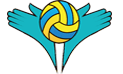نحوه ی مشاهده ی حجم عکس ها در iOS با استفاده از برنامه ی Photo Investigator
نحوه ی مشاهده ی حجم عکس ها در iOS با استفاده از برنامه ی Photo Investigator
ترفند ها مراحل مختلف مشاهده ی حجم عکس در iOS را به شما آموزش می دهد.
خلاصه ی سریع :
- برنامه ی Photo Investigator را از App Store دانلود کنید.
- برنامه ی Photo Investigator را باز کنید.
- از گوشه ی سمت چپ صفحه روی آیکون عکس ضربه بزنید.
- روی OK ضربه بزنید و به Photo Investigator اجازه دسترسی به عکس ها را بدهید.
- روی All Photos ضربه بزنید.
- یک عکس را انتخاب کنید, سپس از پایین صفحه به اندازه ی File Size دقت کنید. حجم عکس نمایش داده خواهد شد.
مراحل :

App Store
- App Store را باز کنید. برای این کار از صفحه ی Home روی آیکون آبی رنگ “App Store” ضربه بزنید.
- روی Search ضربه بزنید. این گزینه در انتهای صفحه قرار دارد.
- روی نوار جستجو ضربه بزنید. این نوار بالای صفحه قرار دارد.
- در نوار جستجو عبارت “Photo Investigator” را تایپ کنید.

photo investigator
- روی گزینه ی “photo investigator” ضربه بزنید. این گزینه باید اولین نتیجه در منوی کشویی باشد.
- روی گزینه ی GET ضربه بزنید. این گزینه سمت راست سربرگ “Photo Investigator: View, Edit, Remove Metadata” قرار دارد.
- روی گزینه ی INSTALL ضربه بزنید.
- رمز عبور و Apple ID خود را وارد کنید. اکنون دانلود آغاز می شود.
- برنامه ی Photo Investigator را باز کنید. این برنامه در صفحه ی اصلی قرار دارد.

آیکون تصویر
- روی آیکون تصویر ضربه بزنید. این آیکون در گوشه ی سمت چپ صفحه قرار دارد.

اجازه دسترسی
- روی OK ضربه بزنید. با این کار Photo Investigator به عکس های شما دسترسی پیدا می کند.
- روی All Photos ضربه بزنید. در این صفحه می توانید یک آلبوم را انتخاب کنید.
- یک تصویر را انتخاب کنید.

مشخصات عکس
- مقدار “File Size” را مشاهده کنید. حجم عکس در زبانه ی پیش فرض Photo Investigator و زیر تصویر قرار دارد.
این مقدار براساس مگابایت می باشد.
منبع : نحوه ی مشاهده ی حجم عکس ها در iOS با استفاده از برنامه ی Photo Investigator
تاریخ ارسال : ۱۳ام شهریور ۱۳۹۶
بازدید : 674 بازدید
آموزش مشاهده حجم عکس در iosبا برنامه Photo Investigator طریقه ی مشاهده ی حجم عکس ها با استفاده از برنامه Photo Investigator مشاهده حجم عکس در iosبا Photo Investigator نحوه ی مشاهده ی حجم عکس ها در iOS با استفاده از برنامه ی Photo Investigator
نظرات کاربران
مطالب روز والیبال
- سرمربی والیبال اسکرابلچاتوف: هواداران سفرهای طولانی را نمیبینند/صعودمان قطعی نیست
- شوجی: میخواهم رضایت هواداران پادووا را جلب کنم/ هیچ چیز قابل پیشبینی نیست
- بلنجینی: المپیک بدون تماشاگران معنایی ندارد/میتوانیم خوش رنگترین مدال را بگیریم
- داورزنی: عملکرد ناظران در مسابقات امسال رابطه مستقیم با حفظ سلامتی دارد
- رفع مصدومیت زایتسف تا ۲ هفته دیگر/ ستاره ایتالیایی به جام حذفی میرسد
- پاسور تیم ملی والیبال در قرنطینه خانگی/ کریمی تست کرونا داد
- سال بدون کاپ قهرمانی اصفهان در لیگهای پرطرفدار توپی
- نایب قهرمانی یاران عبادیپور در جام ۹۰ سالگی اسکرابلچاتوف
- عکس یادگاری عبادیپور با کولاکوویچ/ ایگور: خوشحالم که دوباره شاگردانم را میبینم
- جلسه اعضای هیئت رئیسه فدراسیون والیبال/ سرمربی تیم ملی انتخاب میشود؟
- زمان دیدار دوستانه تیمهای والیبال شهداب و سپاهان مشخص شد
- نشست هیئت رئیسه فدراسیون والیبال برگزار میشود
- تستگیری از تیم والیبال شهرداری گنبد پیش از سفر به آمل
- رئیس هیات والیبال استان بوشهر انتخاب شد
- تورنمنت ۴ جانبه والیبال در ارومیه برگزار میشود
- تعدد نمایندگان مشهدی در لیگ دسته یک والیبال، فرصت یا تهدید؟
- معرفی ایران به عنوان یکی از قطبهای والیبال جهان
- عبادیپور:ملیتم را عوض نکردهام/با افتخار برای والیبال ایران بازی میکنم
- تقوی: ستاد مقابله با کرونا، کلیات پروتکل فدراسیون والیبال را تایید کرد
- لیگ برتر والیبال با چه شرایطی برگزار می شود؟
نظرات هواداران والیبال
- امین مقدم منتظر بمونید و برنامه رو از تلویزیون ببی...
- مژگان چرا قرعه کشی ۲۵۰ میلیون تومانی برگزار نم...
- امین مقدم باشه چشم...
- مرضیه سلام خواهش میکنم زمان قرعه کشی نهایی رو...
- امین مقدم دوست عزیز مدت زیادیه ایشون ازدواج کردن...
- آیدا وای وای میلاد چرا ازدواج کردی؟!....
- عباسعلی عباسعلی جان انتظار داری نظری که نوشتی رو...
- علی رضا سلام، اخه تا ابد میخواهین پول بگیرین پس...
- امین مقدم نظر جانانه ای گذاشتید ......
- نگار نمیدونم چرا بعضی دخترا وقتی خبر ازدواج س...
- امین مقدم درست میفرمایید...
- Mona بازی رو ب ایتالیا واگذار کردیم از،المپیک...
- Mona اغااااا مبارکه ولی سنش یکم واسه ازدواج ک...
والیبال
همکاران :